
É bom ser capaz de controlar dispositivos domésticos inteligentes a partir do seu telefone, mas você não quer se atrapalhar com os aplicativos para acender a luz. Os dispositivos Samsung Galaxy tornam isso muito fácil, mostraremos como.
O Android 11 introduziu um novo menu de energia com acesso aos controles de dispositivos domésticos inteligentes, mas a Samsung colocou esses controles nas Configurações rápidas – que o Google adotou no Android 12 . Os controles estão sempre a apenas um deslizar de cima da tela para baixo.
Apenas os aplicativos que suportam o recurso de controles do dispositivo estarão acessíveis nas configurações rápidas. Para dispositivos Samsung, os dois principais são Google Home e SmartThings . Você precisará ter qualquer um deles configurado para usar os controles.
Para começar, deslize de cima para baixo na tela para revelar as Configurações rápidas e toque no botão “Dispositivos”.

Se você já usa o SmartThings ou o Google Home, talvez já veja os controles do dispositivo. Caso contrário, toque no ícone do menu de três pontos e selecione “Gerenciar aplicativos”.
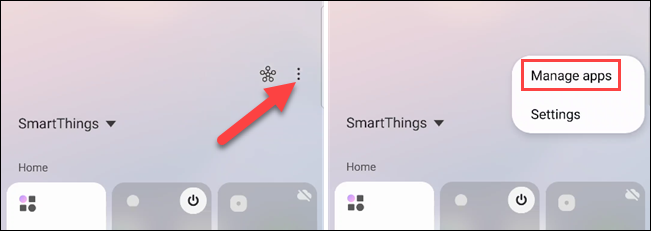
Ative os aplicativos que possuem os dispositivos que você deseja controlar.
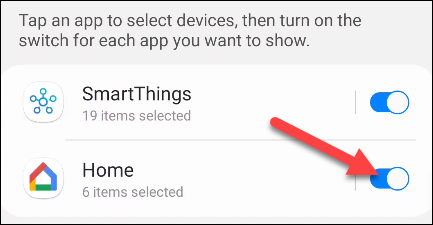
Agora selecione um dos aplicativos para personalizar quais dispositivos aparecerão nos controles do dispositivo.
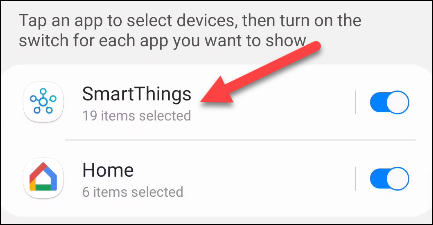
Selecione todos os dispositivos que deseja ver, desmarque os dispositivos que não deseja que apareçam.
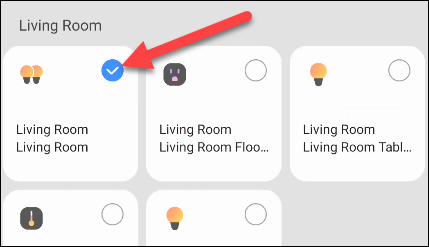
Toque na seta para trás no canto superior esquerdo quando terminar.
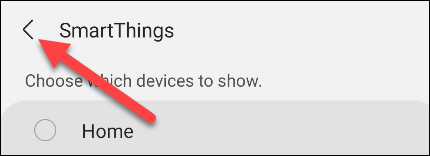
Volte para a tela “Dispositivos” e você verá todos os dispositivos que você selecionou. Você pode arrastar e soltar esses blocos para reorganizar a ordem.
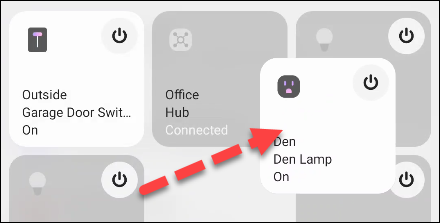
Basta tocar no bloco para ser levado à página do dispositivo no aplicativo associado ou usar o ícone de energia para ligar e desligar imediatamente.
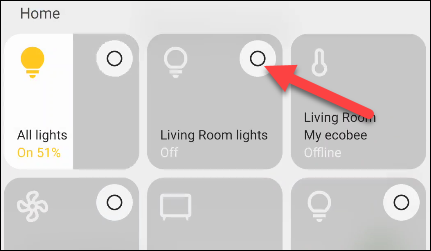
Para alternar entre os aplicativos de casa inteligente, toque na seta para baixo ao lado do nome do aplicativo acima dos blocos e selecione o outro aplicativo.
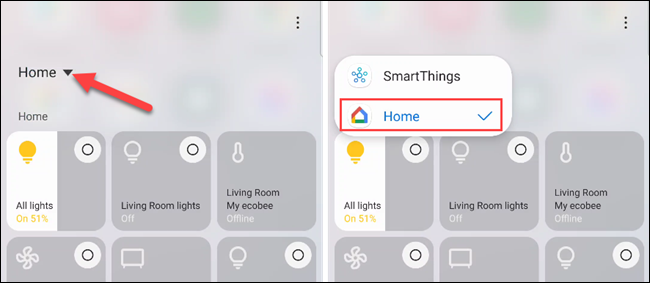
Isso é tudo que há para fazer! Essas opções úteis estão sempre facilmente acessíveis nas Configurações rápidas, bastando deslizar para baixo. É muito mais fácil do que mexer abrindo aplicativos de casa inteligente .


